كيفية إنشاء ملف تعريف على LinkedIn لنفسك أو لشركتك
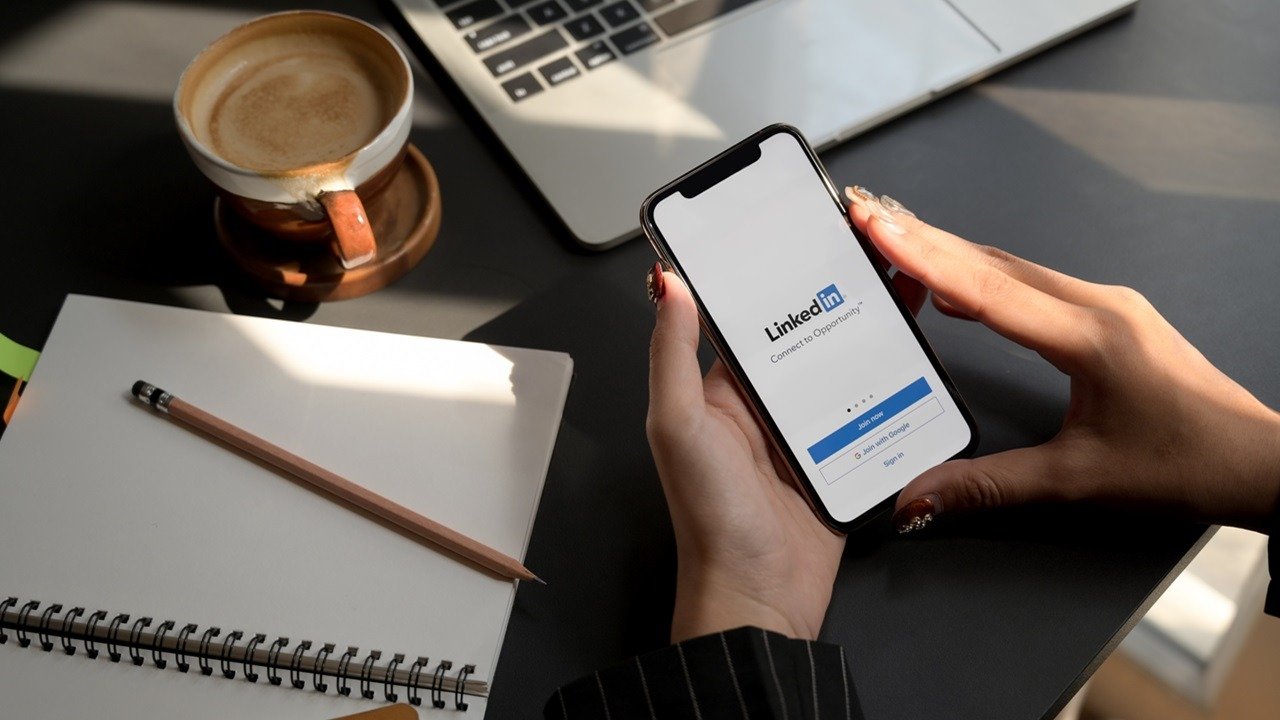
اليوم، تتجه الشركات والمهنيون على حد سواء إلى LinkedIn للحصول على فرص عمل وفرص عمل جديدة. إذا كنت ترغب في الانضمام إلى المنصة، فإن هذا الدليل يوفر إرشادات خطوة بخطوة، توضح كيفية إنشاء ملف شخصي على LinkedIn لنفسك أو لشركتك.
جيد ان تعلم: إذا كنت تبحث عن وظيفة عن بعد، فاطلع على هذه المواقع لاكتشاف فرص جديدة.
كيفية إنشاء حساب على لينكد إن
ينضم المزيد والمزيد من الأشخاص الذين يتطلعون إلى اتخاذ الخطوة التالية في حياتهم المهنية إلى LinkedIn. اتبع الخطوات أدناه لإنشاء ملف شخصي جديد على LinkedIn. تابع القراءة إذا كنت ترغب في معرفة المزيد عن LinkedIn قبل الاشتراك.
قم بالوصول إلى موقع LinkedIn الرسمي في متصفحك على جهاز الكمبيوتر الخاص بك. اضغط على نضم الان الزر الموجود في الزاوية العلوية اليمنى.

أضف عنوان بريدك الإلكتروني (تأكد من أنه تستخدمه لأسباب مهنية)، واكتب كلمة المرور، ثم اضغط على الزر الموافقة والانضمام زر. لتسهيل الأمر، قم بالتسجيل باستخدام حساب Google.

أضف موقعك، ثم اضغط التالي. أضف أحدث مسمى وظيفي لديك، سواء كان بدوام كامل أو جزئي، وأضف صاحب العمل أيضًا. إذا كنت طالبًا، فانقر على الخيار المناسب أدناه، ثم انقر على يكمل.

قم بالإجابة عما إذا كنت تبحث بشكل فعال عن وظيفة، ثم اضغط على التالي.

اعتمادًا على إجابتك السابقة، سيتم طرح سؤال إضافي عليك. على سبيل المثال، ما نوع الوظيفة التي قد تفكر فيها. يمكنك إضافة إجابات متعددة. اختياريًا، حدد المربع لـ مفتوح للعمل عن بعد.

إذا كنت تبحث بنشاط عن وظيفة، فاستمر في تشغيل المفتاح لـ شارك مع مسؤولي التوظيف. إذا لم تكن مهتمًا بتغيير موقعك الآن، فقم بتعطيله، ثم اضغط على التالي.

امسح رمز الاستجابة السريعة ضوئيًا بهاتفك لتثبيت تطبيق LinkedIn على جهازك المحمول. إذا كنت لا تريد التطبيق، فاضغط على التالي.

استنادًا إلى صاحب العمل الأخير لديك، سيعرض LinkedIn الآن قائمة بالأشخاص الذين يعملون في نفس الشركة. يمكنك التواصل معهم من هذه الصفحة. إذا كنت ترغب في تخطي هذا، اضغط على التالي.

سيقوم LinkedIn بإنشاء قائمة بالصفحات الموصى بها التي قد ترغب في متابعتها. يمكن أن يشمل ذلك صفحات الشركات واللاعبين وقادة الصناعة من مجال تخصصك المحدد. يمكنك أيضًا البحث عن جهات الاتصال. يضعط التالي بمجرد الانتهاء من هذه الخطوة.

على الفور، سيعرض لك موقع LinkedIn عددًا من فرص العمل من أصحاب العمل المحتملين، بناءً على المعلومات التي أضفتها مسبقًا.

يمكنك إنشاء حسابك في تطبيق الهاتف المحمول أيضًا. افتح LinkedIn واضغط على الموافقة والانضمام زر. وبدلاً من ذلك، استخدم حساب Google/Apple الخاص بك للانضمام إلى الشبكة. لمواصلة إنشاء ملفك الشخصي على LinkedIn، اتبع الخطوات المذكورة أعلاه.

نصيحة: إذا كنت تريد التخلص من حسابك على LinkedIn، فتعرّف على كيفية حذفه إلى الأبد.
كيفية إنشاء ملف شخصي على LinkedIn
الآن بعد أن قمت بإنشاء حسابك، حان الوقت لإعداد صفحة ملفك الشخصي على LinkedIn، والتي ستكون بمثابة سيرتك الذاتية. يمكنك حتى تنزيله كملف PDF.
انقر على صورة ملفك الشخصي (الصورة الافتراضية هي الحرف الأول من اسمك على خلفية أرجوانية) في الزاوية العلوية اليمنى، ثم حدد عرض الصفحة الشخصية.

ابدأ بإضافة التفاصيل إلى ملفك الشخصي. بالنسبة للمبتدئين، يمكنك إضافة صورة بالضغط على الدائرة الكبيرة التي تحتوي على الحرف الأول من اسمك. يمكنك أيضًا تغيير صورة الغلاف الخاصة بك كما تفعل على Facebook من خلال النقر على أيقونة الصورة الصغيرة في الجزء العلوي الأيمن.

لبدء إضافة تفاصيل إلى ملفك الشخصي، والذي سيكون بمثابة السيرة الذاتية، انقر فوق إضافة قسم الملف الشخصي زر.

حدد الحقل الذي تريد تعبئته، مثل إضافة موقف.

ابدأ بإضافة خبرتك الوظيفية السابقة وإنجازاتك حتى يتمكن أصحاب العمل المحتملين من الحصول على رؤية شاملة لقدراتك المهنية بمجرد عرض ملفك الشخصي.
يمكنك أيضًا إضافة معلومات تتعلق بتعليمك وتراخيص المهارات والشهادات والجوائز والمزيد. كلما أضفت المزيد من المعلومات، زادت فرصتك في أن يتم ملاحظتك. تأكد من استكشاف جميع الخيارات المتاحة، وملء أي معلومات ذات صلة.
لعِلمِكَ: يمكن أن يساعدك الذكاء الاصطناعي على تحسين إنتاجيتك في العمل.
كيفية إنشاء ملف تعريفي للشركة على LinkedIn
يتيح لك LinkedIn أيضًا إنشاء ملفات تعريف الشركة. ستحتاج إلى حساب LinkedIn قبل متابعة هذه الخطوات.
ملحوظة: ستحتاج إلى إضافة بعض الاتصالات قبل إنشاء صفحة شركتك على LinkedIn، لذا خصص بعض الوقت لتوسيع شبكتك أولاً. قد تضطر أيضًا إلى الانتظار قليلاً، حيث أن LinkedIn لا يسمح للحسابات الجديدة بإنشاء صفحات أعمال. إذا كان لديك حساب قديم، فيجب أن تكون على ما يرام.
انقر فوق عمل في القائمة العلوية. يختار إنشاء صفحة الشركة.

حدد نوع الصفحة التي ترغب في إنشائها. في هذا البرنامج التعليمي، نحن نختار شركة خيار.

املأ جميع التفاصيل المتعلقة بشركتك. قم بتحميل الشعار، وتحقق من عرض المعاينة على اليمين للتأكد من صحة كل شيء.

افحص ال أؤكد أنني ممثل معتمد لهذه المنظمة… إخلاء المسؤولية في الأسفل، ثم اضغط على إنشاء صفحة زر.
استمر في العمل على صفحتك عن طريق إضافة وصف لشركتك وموقعك وصورة الغلاف والمزيد.

بمجرد إعداد الصفحة، سيتمكن الأشخاص الذين يجدون صفحتك من ذلك يتبع عليه والبقاء على اطلاع بأي أخبار من عملك. ابدأ في إنشاء منشورات من صفحة شركتك على LinkedIn، مثل منشورات الوسائط البسيطة أو استطلاعات الرأي. والأهم من ذلك، البدء في نشر المقالات لإثبات خبرتك في مجالات محددة.

وأخيرًا، لا تنسوا دعوة زملائكم، بما في ذلك الزملاء الحاليين والسابقين، لمتابعة الصفحة لبدء لفت الانتباه.

ملحوظة: بينما يمكن العثور على هذه الميزة ضمن عمل القائمة، يمكنك الوصول إليها دون الحاجة إلى التسجيل للحصول على حساب مدفوع. ومع ذلك، فإن بعض الميزات ستكون محدودة. على سبيل المثال، لن تتمكن من معرفة من زار صفحتك.
ستظهر صفحة شركتك في لوحة معلومات حسابك على LinkedIn على اليسار لسهولة الوصول إليها.

جيد ان تعلم: إذا كنت ترغب في تعظيم فرصك في الحصول على وظيفة جديدة، فاطلع على هذه القائمة التي تضم أهم المهارات التقنية التي ستحتاج إليها هذا العام، وفقًا للخبراء.
الآن بعد أن عرفت كيفية إنشاء حسابك، تأكد من تجنب هذه الأخطاء عند إنشاء ملفك الشخصي على LinkedIn. أيضًا، إذا كنت ترغب في تأمين حسابك على LinkedIn، فقم بتمكين المصادقة الثنائية على التطبيق.
حقوق الصورة: فريبيك. جميع لقطات الشاشة بواسطة الكسندرا أريسي.
اشترك في نشرتنا الإخبارية!
يتم تسليم أحدث البرامج التعليمية لدينا مباشرة إلى صندوق البريد الوارد الخاص بك
اكتشاف المزيد من تكتك تكنولوجيا
اشترك للحصول على أحدث التدوينات المرسلة إلى بريدك الإلكتروني.
